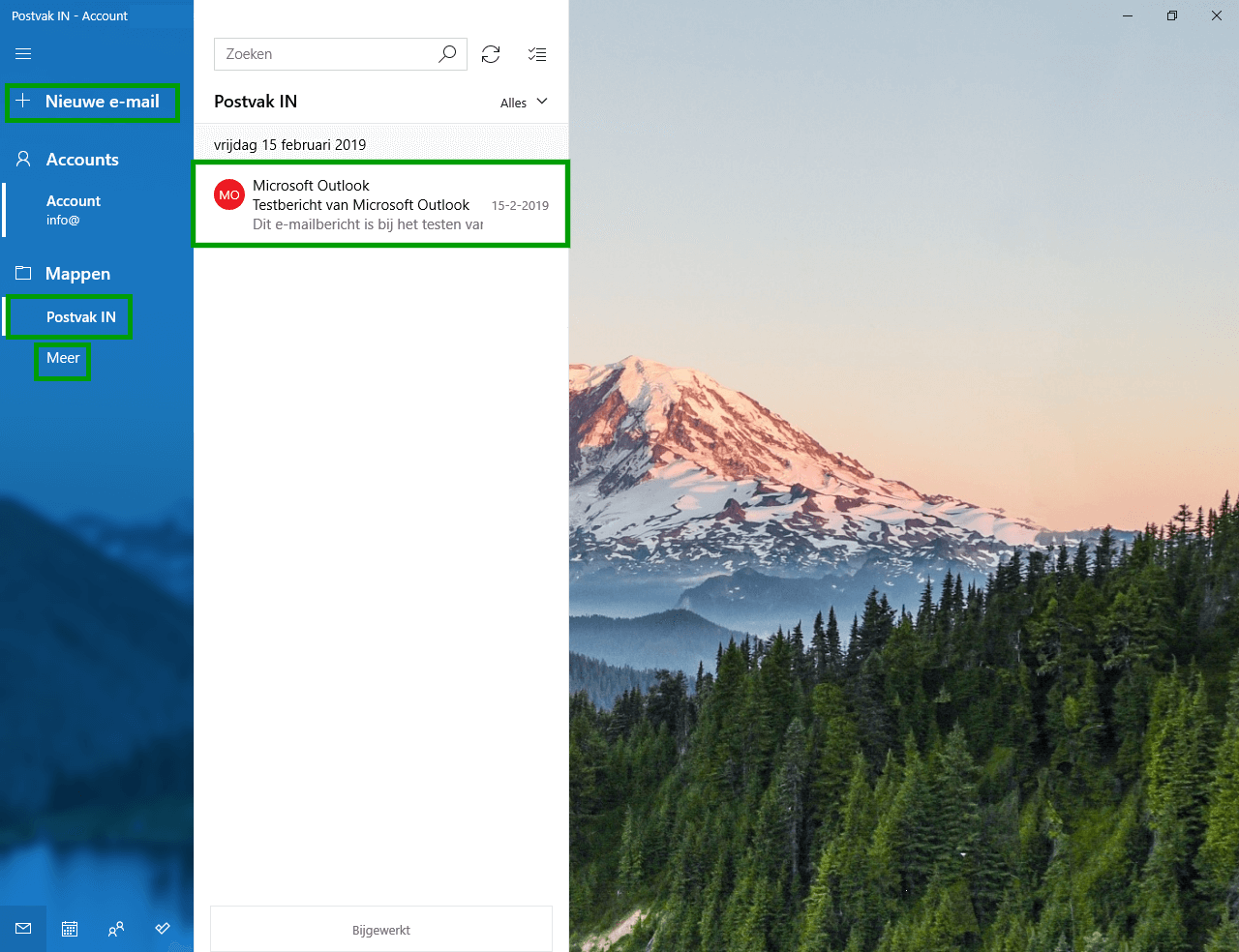Waarschuwing: Windows live is een oude en onveilige versie en wordt daarom niet meer ondersteund. We raden je aan over te stappen naar een nieuwere e-mail cliënt die wel op een veilige manier verbinding maakt, zoals de gratis e-mail cliënt Mozilla Thunderbird.
Met de volgende stappen voeg je eenvoudig je e-mailadres toe aan het e-mailprogramma Windows Live Mail. Na het volgen van deze stappen kun je vanuit Windows Live Mail je e-mails ontvangen en versturen.
Benodigde gegevens:
- E-mailadres
- Wachtwoord
- Serveradres
Open de Windows Live Mail instellingen #
Start Windows Live Mail en klik links onderin op het tandwiel.

Accounts beheren #
Klik op ‘Accounts beheren’.
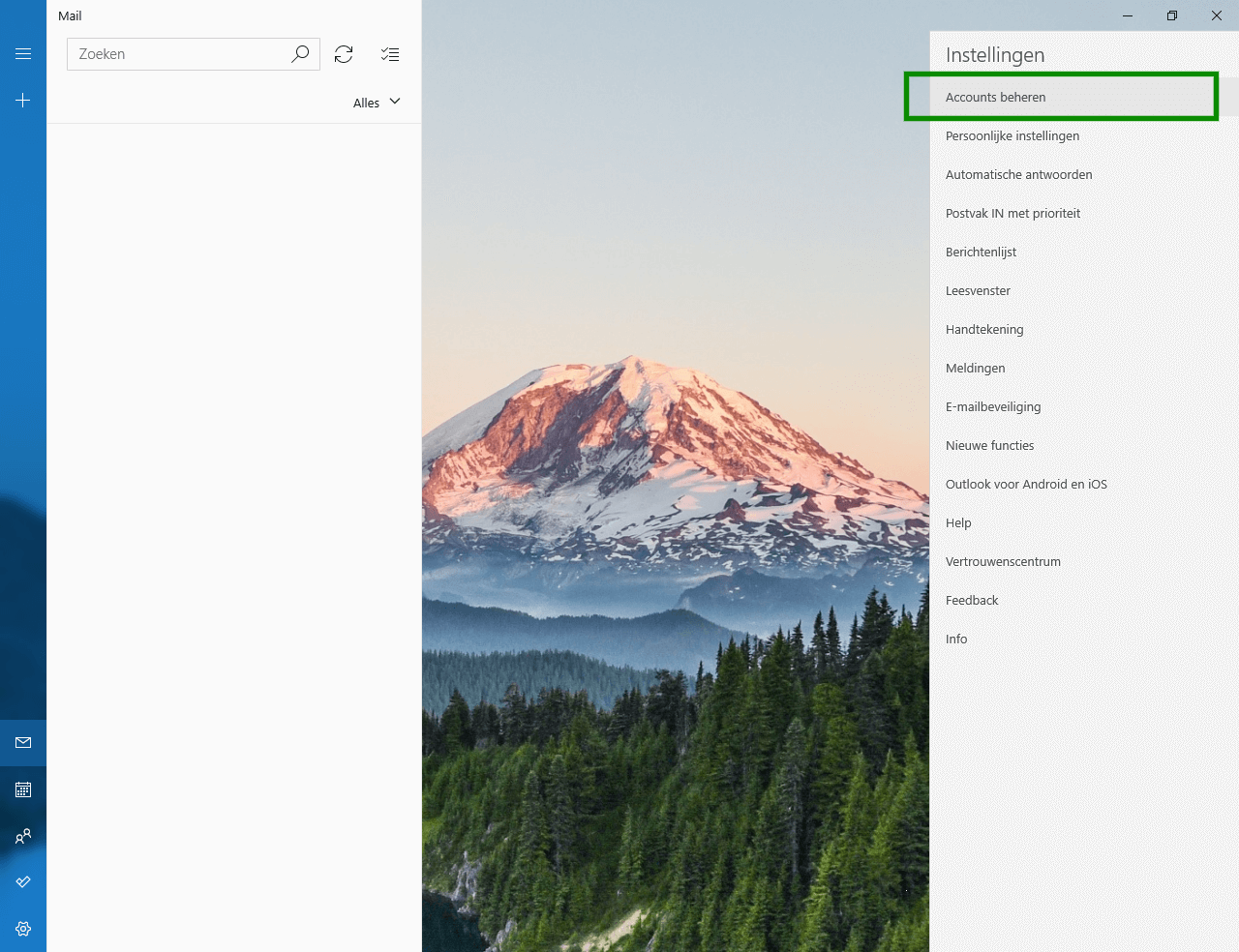
Account toevoegen #
Klik op ‘Account toevoegen’.
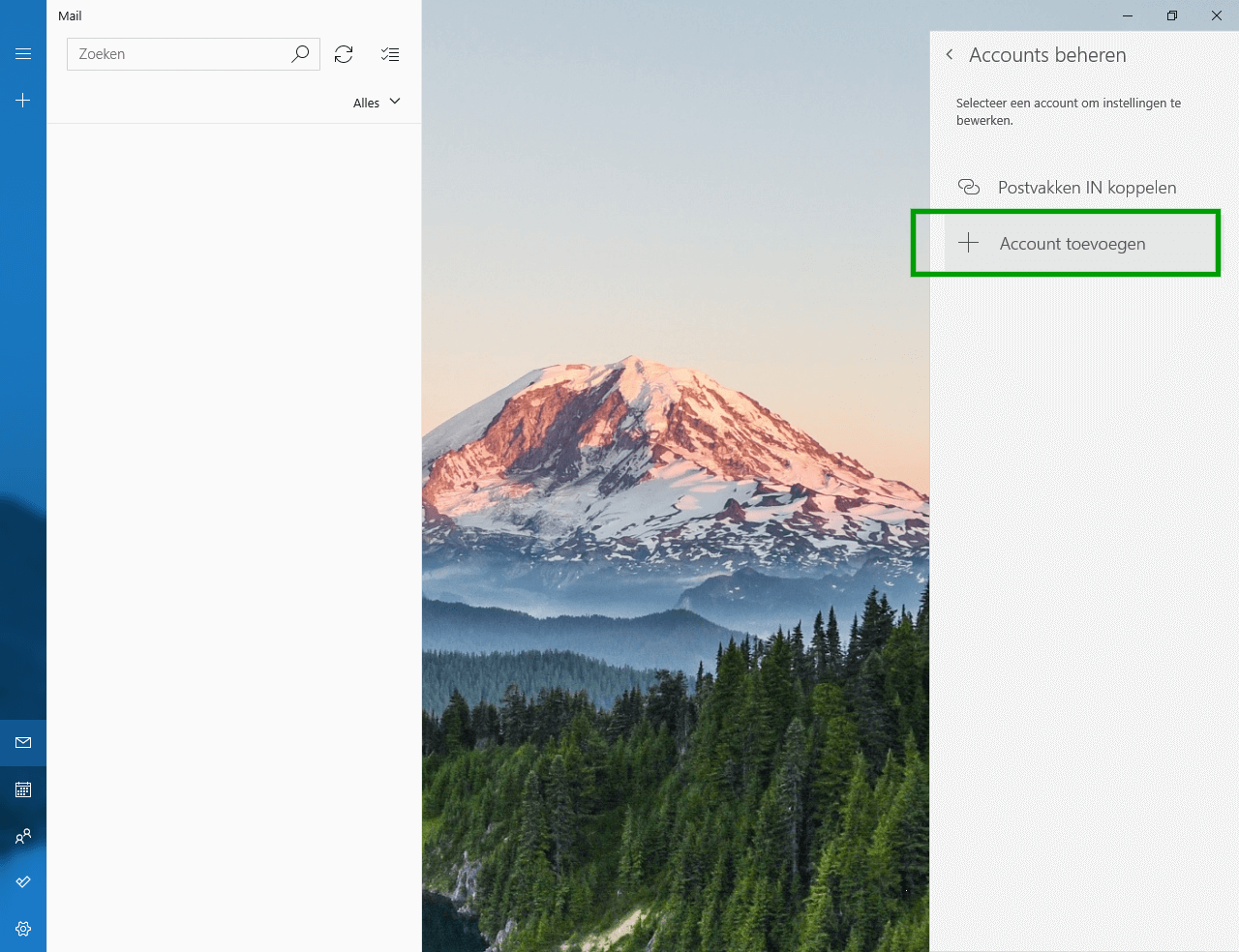
Geavanceerde configuratie #
Kies in het menu voor de laatste optie ‘Geavanceerde configuratie’.
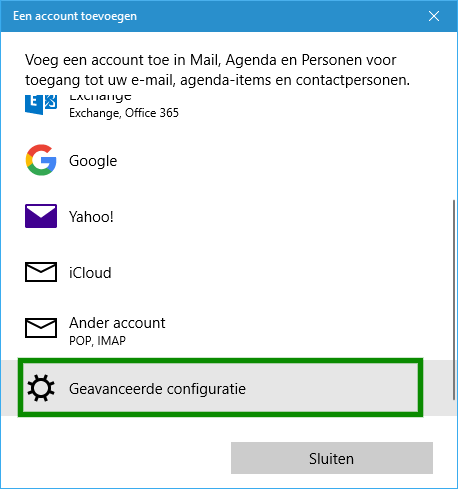
Internet e-mail #
Kies voor de optie ‘Internet e-mail’;
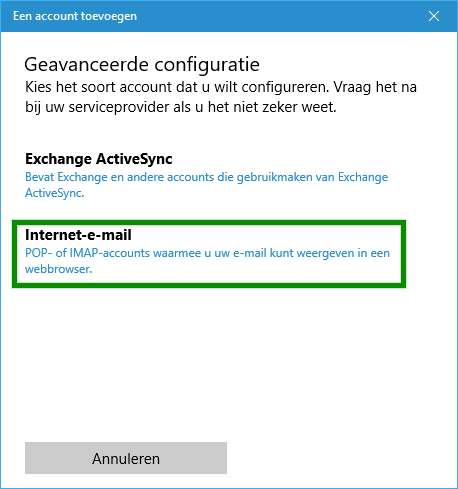
Vul de e-mailgegevens in #
Vul de juiste e-mailgegevens in:
- E-mailadres: Je e-mailadres
- Gebruikersnaam: Je e-mailadres
- Wachtwoord: Het wachtwoord dat je hebt ingesteld
- Accountnaam: Vul hier een accountnaam in. Deze naam is alleen in het e-mailprogramma zelf te zien
- Berichten verzenden met deze naam: Vul hier je voornaam en achternaam, of bedrijfsnaam in. Dit is de naam die de ontvanger van je e-mail te zien krijgt.
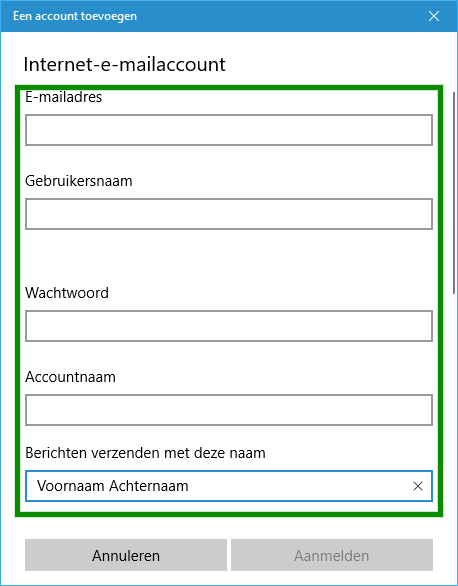
Vul de servergegevens in #
Vul de juiste servergegevens in:
- Server voor inkomende e-mail: mail.jouwdomeinnaam.nl:993 (Vervang ‘jouwdomeinnaam’ door je eigen domeinnaam uiteraard)
- Accounttype: Kies hier voor IMAP
- Server voor uitgaande e-mail (SMTP): mail.jouwdomeinnaam.nl:465 (Vervang ‘jouwdomeinnaam’ door je eigen domeinnaam uiteraard)
Schakel alle selectievakken in en klik op ‘Aanmelden’.
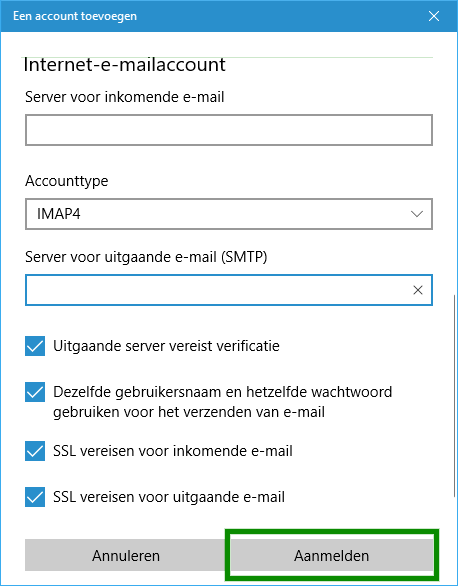
Account toegevoegd #
Je e-mailaccount is nu toegevoegd. Klik op ‘Gereed’ om terug naar het e-mailprogramma te gaan.
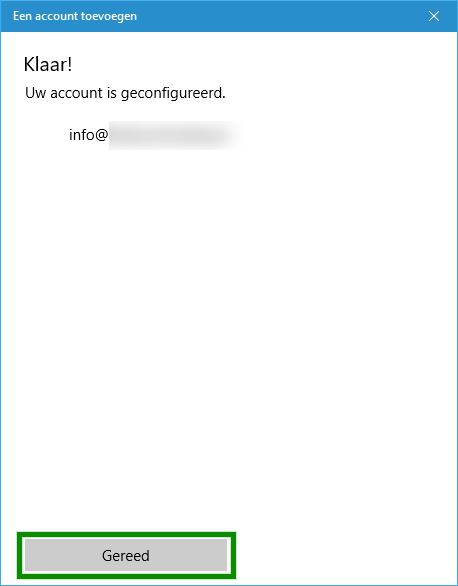
Windows Live Mail #
Binnen Windows Live Mail beheer je nu je e-mailberichten. Versturen, ontvangen en het lezen van je e-mails doe je nu in Windows Live Mail.